ساخت موسیقی با هوش مصنوعی Suno، بر اساس توضیحات شما درباره یک ژانر یا موضوع خاص، قابل انجام است. ممکن است پیش تر از generative AI (هوش مصنوعی مولد) برای ایجاد متن، تصویر و حتی ویدیو استفاده کرده باشید اما آیا تا به حال از آن برای ساخت موسیقی کمک گرفته اید؟ چند ابزار مختلف جهت تبدیل متن به آهنگ وجود دارند که می توانند به عنوان آهنگساز مجازی عمل کنند اما یکی از آنها که ارزش امتحان کردن دارد Suno می باشد. Suno که در وب، توسط اپلیکیشن های اختصاصی برای آیفون و اندروید و همچنین از طریق افزونه Microsoft Copilot در دسترس است، بر اساس ورودی شما موسیقی را نوشته و اجرا می کند.
شما میتوانید موضوع و سبک موسیقی موردنظر خود را توضیح داده و حتی انتخاب کنید که متن ترانه و آواز داشته باشد یا خیر؛ این امکان وجود دارد که آهنگ خود را به صورت بی کلام تولید و در اختیار داشته باشید یا از متن ترانه های خود به عنوان یک الهام دهنده، برای ایجاد موسیقی موردنظرتان استفاده کنید. در پاسخ، Suno دو آهنگ بر اساس درخواست شما ارائه می دهد. پس از آن می توانید این آهنگ ها را پخش، دانلود یا با دیگران به اشتراک بگذارید.
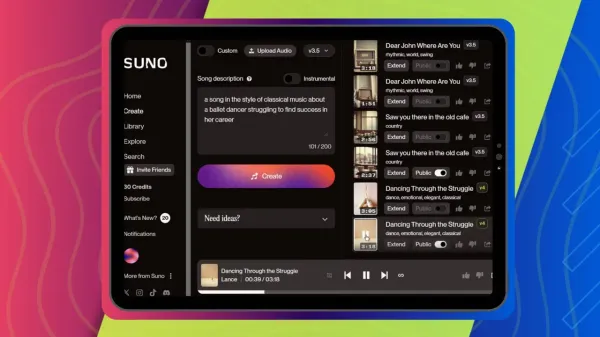
تصویر(1)
در واقع Suno از مدل های هوش مصنوعی اختصاصی خود برای ایجاد موسیقی استفاده میکند و سپس از ChatGPT برای ایجاد عنوان و متن ترانه بهره می گیرد.
Suno سه نوع پلن ارائه می دهد. با پلن رایگان (Basic)، به صورت روزانه ۵۰ اعتبار دریافت خواهید کرد و چون ساخت هر آهنگ ۱۰ اعتبار مصرف می کند، بنابراین می توانید روزانه تا پنج آهنگ به صورت رایگان بسازید. اگر به تعداد آهنگ بیشتری نیاز دارید، با ارتقا به پلن Pro به مبلغ ۱۰ دلار در ماه، ماهانه ۲,۵۰۰ اعتبار دریافت خواهید کرد، در حالی که طرح Premier با قیمت ماهانه ۳۰ دلار، ۱۰,۰۰۰ اعتبار به شما می دهد.
آموزش ساخت موسیقی با هوش مصنوعی Suno
در ادامه نحوه کار Suno شرح داده شده است.
۱. ایجاد یک حساب کاربری
ابتدا برای ساخت موسیقی با هوش مصنوعی Suno باید یک حساب کاربری ایجاد کنید. به وب سایت suno.com بروید و روی دکمه "Sign in" کلیک نمایید. شما میتوانید از یک حساب کاربری موجود در Apple، Discord، Google یا Microsoft استفاده یا با وارد کردن شماره تلفن خود، حساب اختصاصی ایجاد نمایید.
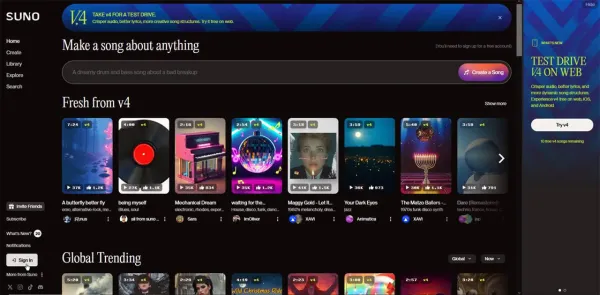
تصویر(2)
۲. گوش دادن به موسیقی های موجود
پیش از آنکه شروع به ساخت موسیقی با هوش مصنوعی Suno کنید، ممکن است بخواهید به آهنگ هایی که دیگران ساخته اند گوش دهید. در صفحه اصلی، روی تصویر بندانگشتی هر یک از آهنگ های نمایش داده شده کلیک کنید. موسیقی شروع به پخش می کند و یک نوار کناری توضیحاتی درباره آهنگ به همراه متن ترانه (در صورت وجود) به شما نشان می دهد. شما می توانید به آهنگ امتیاز مثبت یا منفی بدهید، لینک آن را کپی کنید، به یک فهرست پخش اضافه نمایید یا به اشتراک بگذارید.
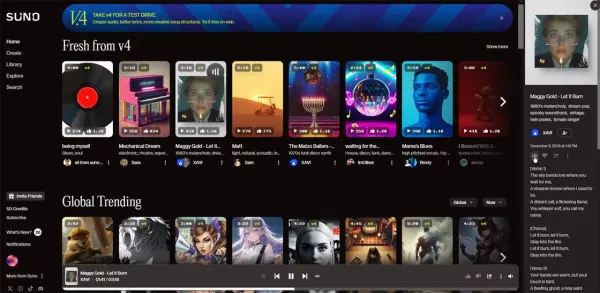
تصویر(3)
۳. تنظیمات آهنگ خود را تغییر دهید
برای ساخت موسیقی با هوش مصنوعی Suno، روی گزینه "Create" در سمت چپ کلیک کنید. پیش از توضیح نوع آهنگ موردنظرتان، می توانید چند تنظیم را تغییر دهید. به صورت پیش فرض، Suno از جدیدترین نسخه پایدار هوش مصنوعی برای تولید آهنگ شما استفاده می کند که در حال حاضر ۳.۵ است. مدل های قدیمیتر، همانند آخرین مدل بتا نیز در دسترس هستند. برای انتخاب مدل، روی فلش رو به پایین کنار شماره مدل در بالای صفحه کلیک کنید. می توانید کار خودتان را با مدل های مختلف آزمایش نمایید اما می توانید در ابتدا با مدل پیش فرض کار خود را آغاز کنید.
همچنین به طور پیش فرض، Suno آهنگ ها را با متن ترانه تولید خواهد کرد. اگر می خواهید یک آهنگ بی کلام فقط با ملودی داشته باشید، سوئیچ "Instrumental" را فعال کنید.
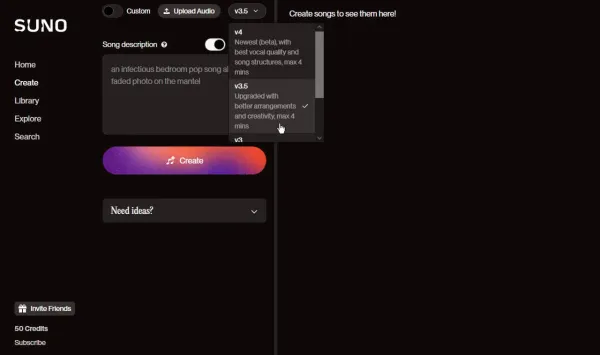
تصویر(4)
۴. از Suno بخواهید به شما در نوشتن توضیحات کمک کند
برای کمک در نوشتن توضیحاتی درباره آهنگ موردنظر خود، نشانگر ماوس را روی آیکون علامت سوال کنار "Song Description" نگه دارید. با دنبال کردن نکته نمایش داده شده، باید سبک موسیقی و موضوع یا مضمون آهنگ را توصیف کنید. از ذکر نام هنرمندان یا آهنگ های خاص خودداری نمایید؛ در عوض، به ژانر موسیقی اشاره کنید (مانند راک، پاپ، جاز، کلاسیک یا کانتری).
برای دریافت کمک بیشتر، روی عنوان "Need Ideas" کلیک کنید. Suno چندین موضوع، مناسبت و سبک برای ساخت آهنگ به شما پیشنهاد می دهد. می توانید یکی را انتخاب نمایید و سپس جاهای خالی موسیقی پیشنهادی را با نام های خاص و ژانرهای موسیقی پر کنید. پس از پایان، روی "Create" کلیک نمایید.
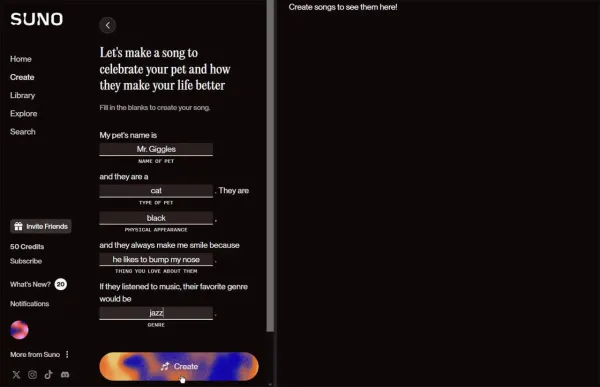
تصویر(5)
۵. توضیح خود را وارد کنید
اگر ترجیح می دهید توضیح خودتان را تایپ نمایید، آن را در قسمت متن وارد کنید اما آن را به حداکثر ۲۰۰ کاراکتر محدود نمایید. متن زیر یک مثال از نحوه نوشتن توضیح است:
"a World War II song in the style of swing about a woman who misses her husband because he's fighting in the war overseas."
«یک آهنگ جنگ جهانی دوم به سبک سوینگ، درباره زنی که دلتنگ شوهرش است چون او در نبردی آن سوی دریاها می جنگد.»
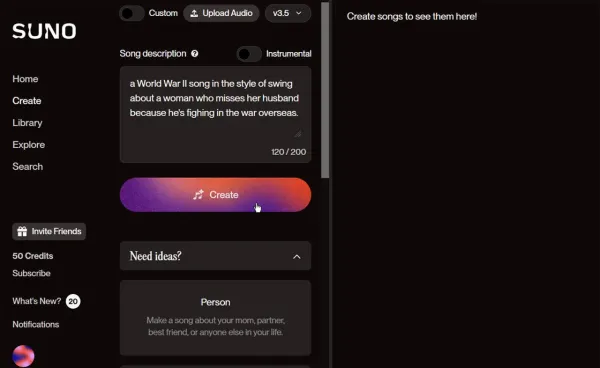
تصویر(6)
۶. به آهنگ ها گوش دهید
در پاسخ، Suno دو نسخه از یک آهنگ را بر اساس توضیح شما تولید میکند. برای گوش دادن، روی دکمه "Play" هر یک از آهنگ ها کلیک کنید. هنگام پخش آهنگ می توانید متن ترانه را در سمت راست دنبال نمایید. با استفاده از کنترل های پایین صفحه می توانید آهنگ را متوقف یا دوباره پخش نمایید و همچنین بین دو نسخه جابجا شده یا آهنگ را تکرار کنید.
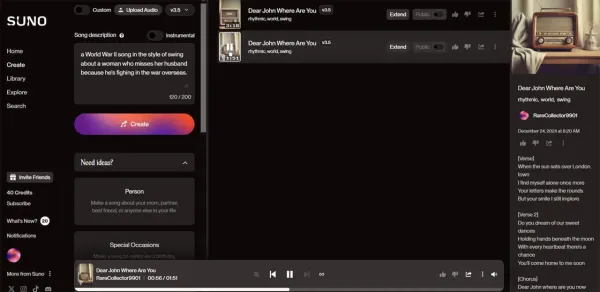
تصویر(7)
۷. ویرایش آهنگ با هوش مصنوعی
شما می توانید هر یک از نسخه های آهنگ را به روش های خاصی تغییر دهید. روی آیکون سه نقطه برای نسخه ای که می خواهید بازبینی کنید کلیک نمایید. به گزینه "Edit" در منو بروید. در این قسمت، می توانید عنوان آهنگ یا متن ترانه را تغییر داده یا بخشی از آن را با موسیقی و ترانه جدید جایگزین کنید و ساخت موسیقی با هوش مصنوعی Suno را به سبک دلخواه تان انجام دهید.
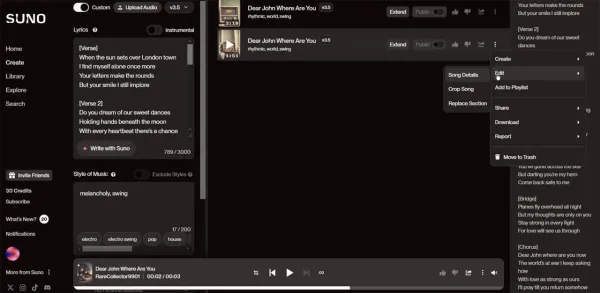
تصویر(8)
۸. ساخت موزیک با هوش مصنوعی برای متن دلخواهتان
ممکن است بخواهید با متن ترانه خودتان یک آهنگ تولید کنید. برای این کار، به صفحه "Create" بازگردید. سوئیچ "Custom" را در بالای صفحه فعال نمایید. اگر توانایی نوشتن ترانه دارید، متن ترانه خود را در فیلد بالای صفحه وارد نمایید و حتی برای دریافت کمک می توانید روی دکمه "Write with Suno" کلیک کنید. توضیحی درباره متن ترانه ای که می خواهید بنویسید یا موضوع موردنظر خود وارد کرده و سپس روی دکمه "Write Lyrics" کلیک نمایید. Suno دو نسخه از متن ترانه های مناسب را برای شما تولید می کند. جهت انتخاب نسخه موردنظر خود، روی "Accept this option" کلیک کنید.
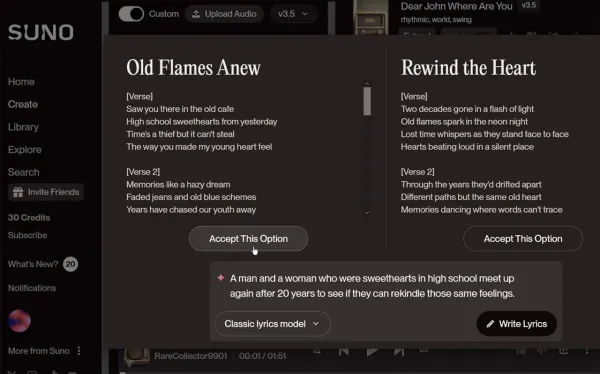
تصویر(9)
۹. موسیقی را تولید کنید
در صفحه قبل، یک ژانر یا سبک برای موسیقی موردنظرتان اضافه و سپس روی "Create" کلیک کنید تا ساخت آهنگ با هوش مصنوعی Suno انجام گردد. در پاسخ، Suno دو نسخه از آهنگ را ارائه می دهد. می توانید هر یک از نسخه ها را پخش و در صورت تمایل ویرایش نمایید.
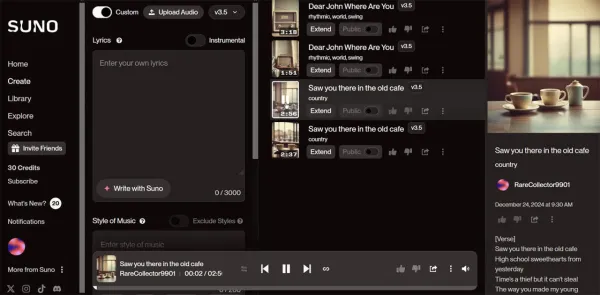
تصویر(10)
۱۰. مدیریت آهنگ ها
جهت مدیریت آهنگ هایی که تولید کردهاید، به بخش "Library" بروید. برای هر آهنگ، با فعال کردن دکمه "Public" آن را برای شنیدن سایر کاربران Suno در دسترس قرار دهید. روی آیکون سه نقطه کلیک کنید؛ در این بخش می توانید آهنگ را به فهرست پخش خود اضافه کرده و آن را از طریق لینک یا ایمیل با دیگران به اشتراک بگذارید و همچنین این امکان فراهم شده است که آن را به صورت فایل صوتی MP3 یا ویدیوی MP4 دانلود کنید.
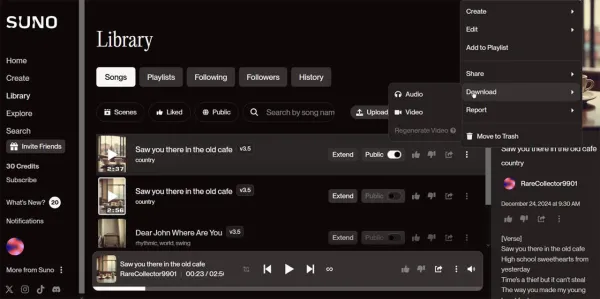
تصویر(11)
۱۱. استفاده از اپلیکیشن های موبایل Suno AI
امکان اینکه از Suno در دستگاه موبایل خود استفاده نمایید نیز فراهم شده است. اپلیکیشن را از App Store یا Google Play دانلود و برنامه را باز کرده و با حساب کاربری Suno وارد شوید. نسخه موبایل مانند نسخه وب کار می کند اما چند گزینه اضافی هم دارد.
برای شروع ساخت آهنگ با هوش مصنوعی، روی دکمه "Create" ضربه زده و توضیحی درباره موضوع و ژانر موسیقی وارد کنید اما می توانید روش های دیگری را هم برای ساخت آهنگ امتحان نمایید. روی "Camera" ضربه بزنید و دوربین دستگاه خود را به سمت صحنه ای که می خواهید آهنگ بر اساس آن ساخته شود، بگیرید. روی "Audio" ضربه بزنید و یک ملودی را پخش کنید، بخوانید یا زمزمه نمایید تا به عنوان مبنای آهنگ استفاده شود. پس از پایان، روی Create ضربه بزنید.
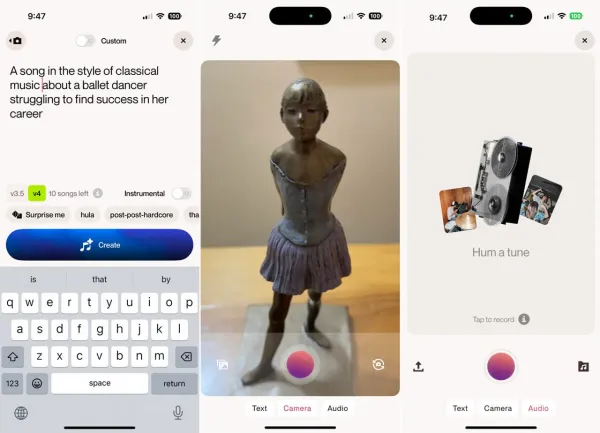
تصویر(12)
۱۲. آهنگ ها را پخش کنید
وقتی آهنگ ها آماده شدند، پیامی برای ضربه زدن روی دکمه "Play" دریافت می کنید. هنگام گوش دادن به آهنگ، می توانید به آن امتیاز مثبت یا منفی داده، آن را با دیگران به اشتراک بگذارید یا اقدامات دیگری انجام دهید.
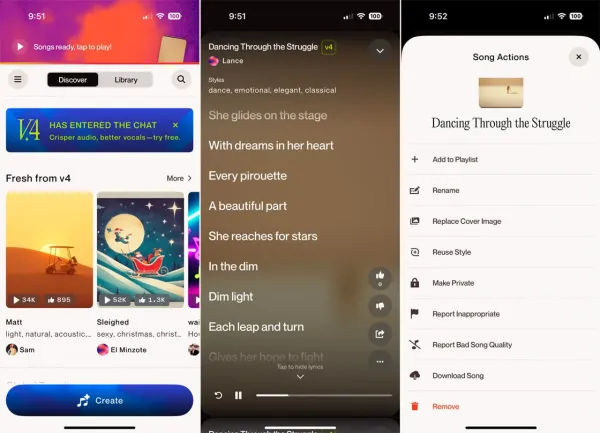
تصویر(13)
جمع بندی
در نتیجه، ساخت موسیقی با هوش مصنوعی Suno، بدون نیاز به دانش تخصصی، به راحتی قابل انجام است. با استفاده از این پلتفرم، کاربران میتوانند تنها با وارد کردن متن یا تنظیمات ساده، قطعات موسیقی دلخواه خود را خلق کنند. Suno AI نهتنها روند تولید موسیقی را سادهتر کرده بلکه فرصتی جدید برای خلاقیت هنری در دنیای دیجیتال فراهم آورده است.

